SLC-S21W1: Creating a Blog for Amazon Affiliate Marketing
0 comments
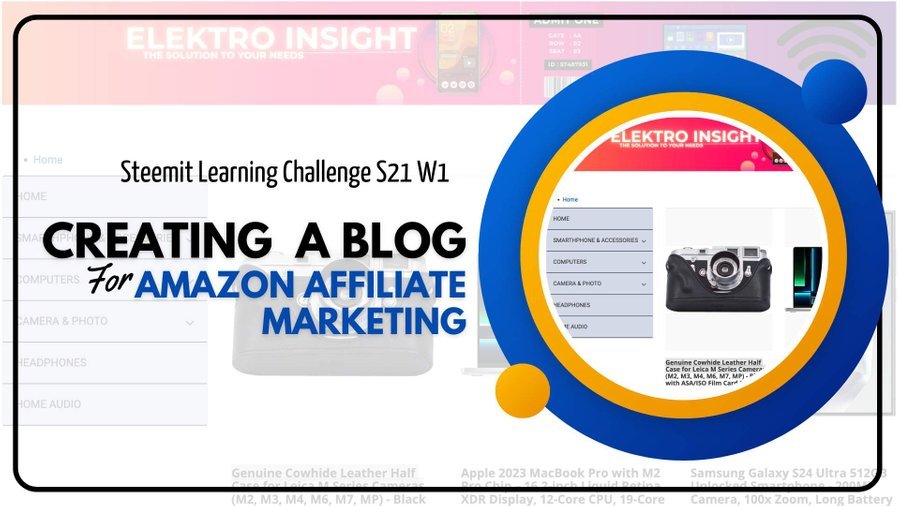
Terimakasih kepada teman-teman steemian yang telah mengajakku untuk ikut berpartisipasi dalam Pembelajaran berbasis blog pemasaran yang terafiliasi dengan amazon. Sebagaimana panduan dari instruktur, saya akan mulai menyelesaikan pembelajaran secara bertahap sesuai dengan materi yang telah disampaikan.
| Create a Blog for Amazon Affiliate Marketing |
|---|
Langkah awal untuk menyiapkan blog pemasaran dan terafiliasi dengan amazon, yang perlu dilakukan adalah memiliki blog pribadi, saya akan menjelaskan tahapannya dibawah ini.
A. Setting Up Your Blog on BlogSpot (Blogger)
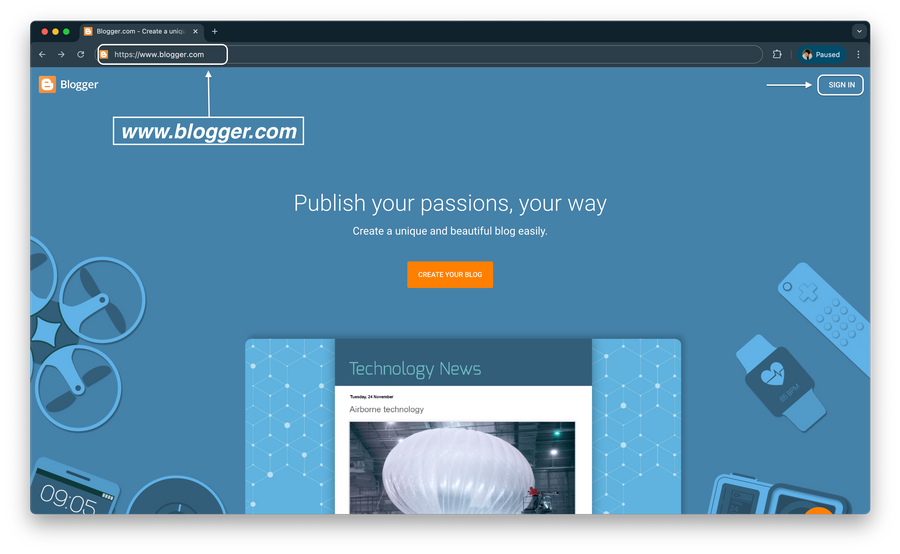
Buka Browser
Pilih browser yang akan anda gunakan, anda dapat memilih browser apapun, misalnya Google Chroome, Mozila Firefox, Safari atau browser lain yang familiar dan sering digunakan.Ketikkan https://www.blogger.com
Untuk mengunjungi halaman blogger, masukkan web `https://www.blogger.com' untuk melakukan registrasi blog.Sign In/ Create your blog
Lakukan sign in dengan email yang anda miliki, pengguna dapat menggunakan email apapun, misalnya gmail, yahoo, hotmail, iCloud mail atau email lainnya. Pastikan email yang didaftarkan berstatus aktif, karena email yang digunakan selain gmail akan menerima pesan yang berisikan kode verifikasi.Saya mencontohkan tahapan pendaftaran dengan menggunakan gmail sehingga dapat terhubung secara langsung ke blogger yang akan dirancang sebagai media publikasi afiliasi amazon.
Pada Image 1 menunjukkan halaman utama blogger dan langkah berikutnya adalah melakukan registrasi, untuk panduan registrasi akan saya sampaikan pada tahapan dibawah ini.
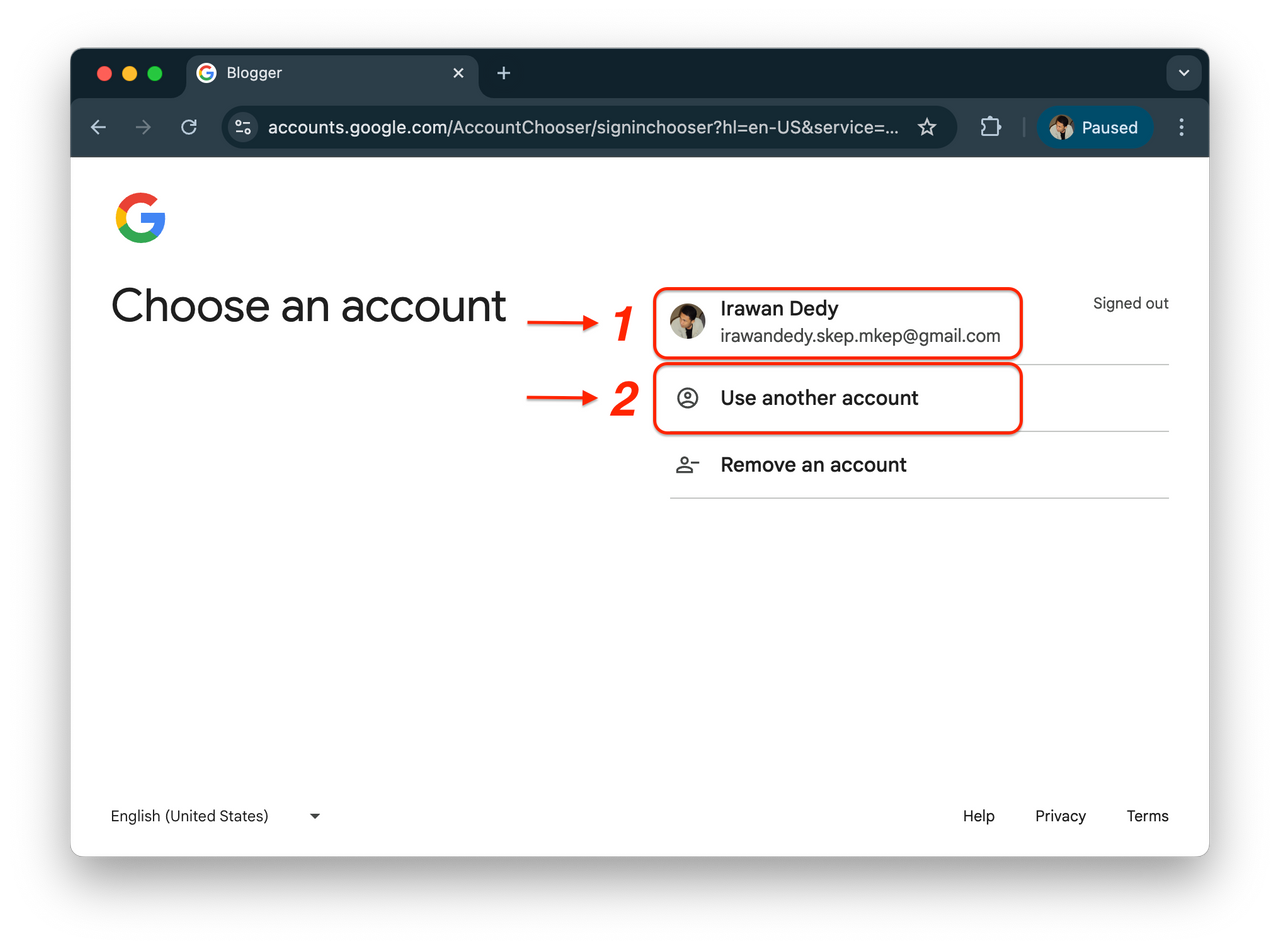
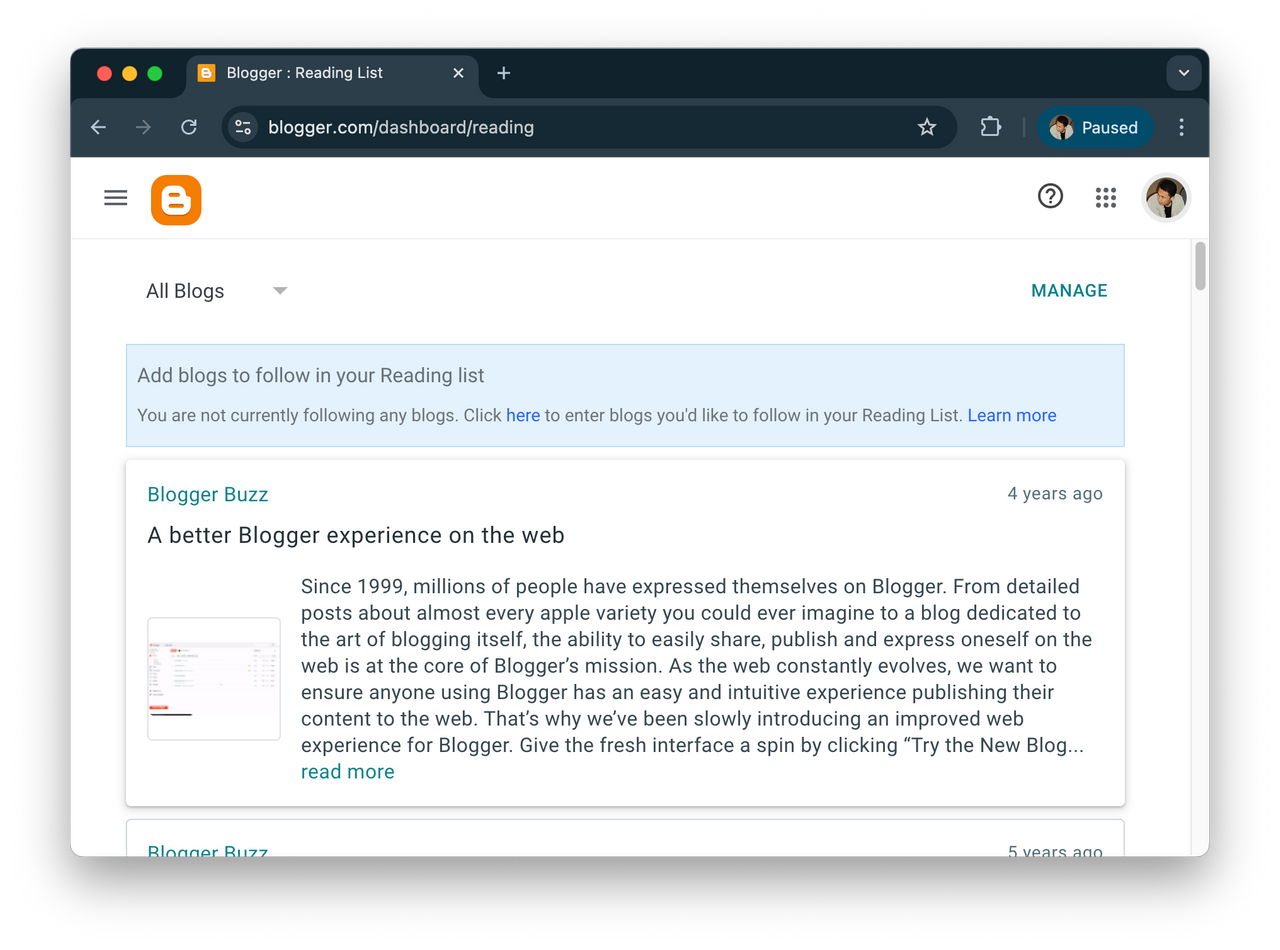
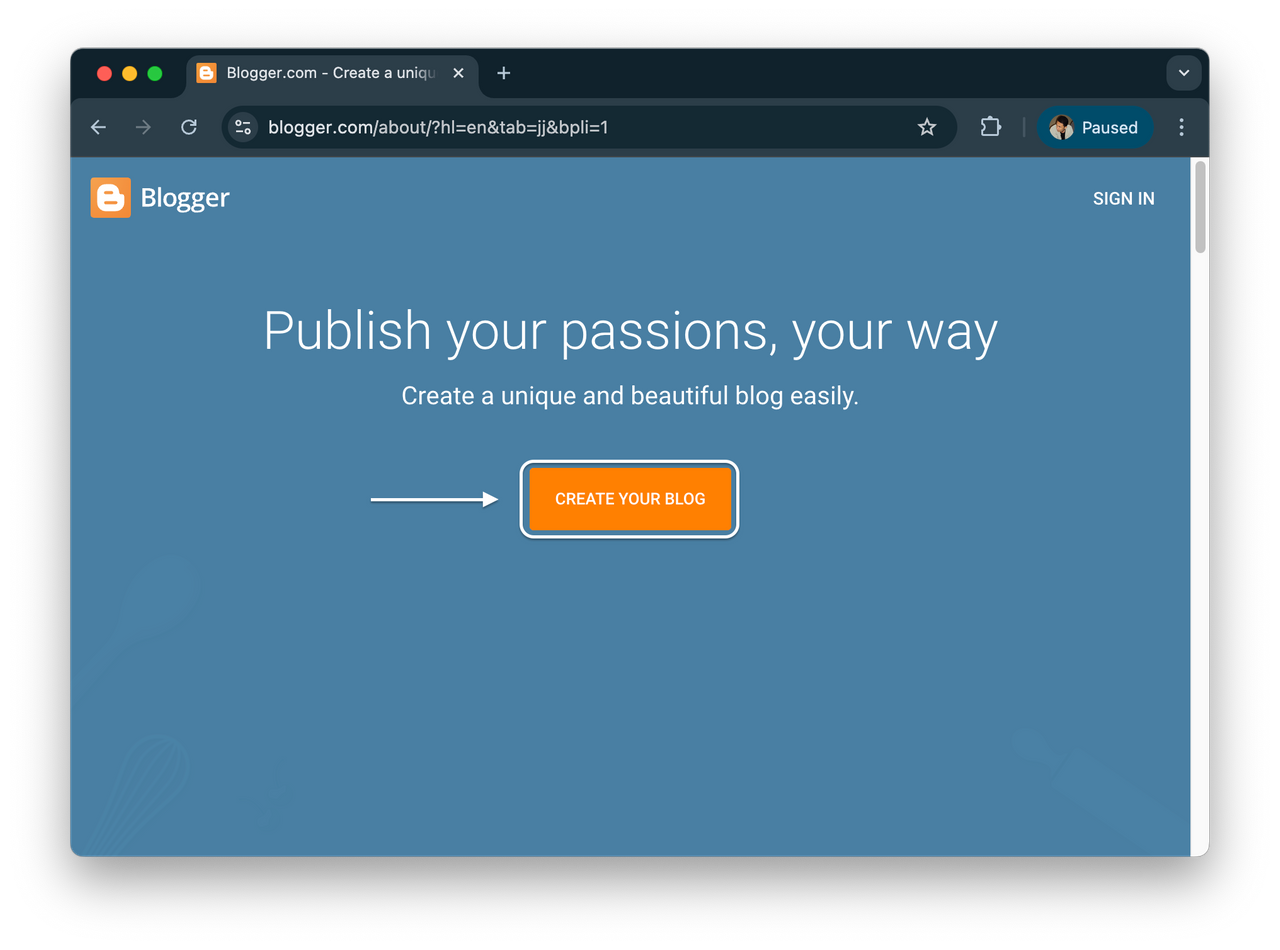
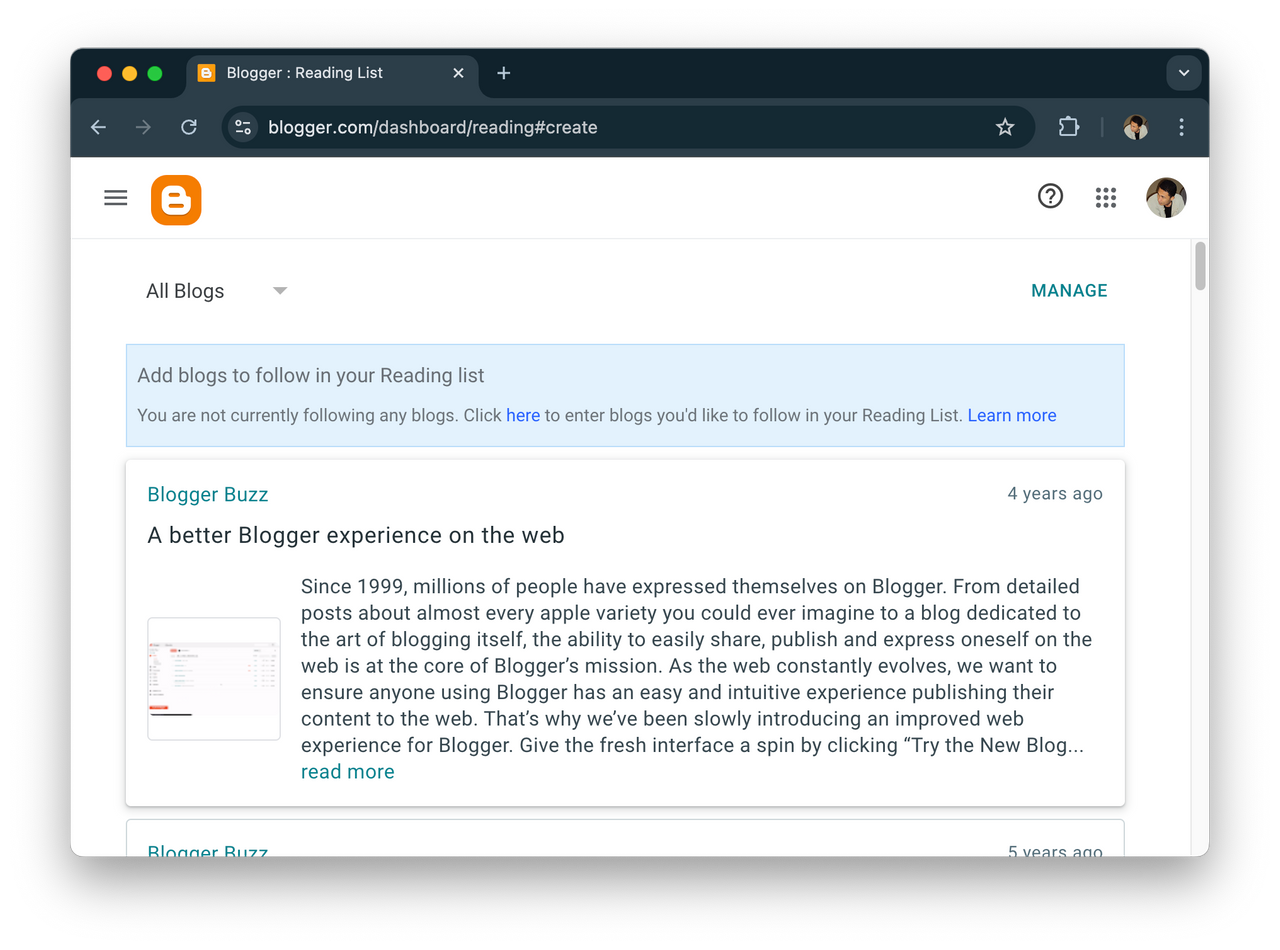
Setelah menekan sign in seperti pada Image 1, selanjutnya anda akan diarahkan pada halaman login, pilih email yang anda gunakan (image 2), jika menginginkan email yang berbeda, pilih use another account. Setelah semuanya selesai maka anda akan masuk kehalaman utama blogger (image 3).
Dari gambar diatas menunjukkan alternatif untuk membuat blog, kita dapat melakukan login sebagai langkah 1 atau menggunakan pilihan lainnya yatu create your blog seperti pada Image 4. Kedua pilihan tersebut tidak ada perbedaan, karena tujuannya adalah menuju halaman utama blog dan menyiapkan alamat blog yang diinginkan sesuai dengan tujuan dari blog yang dirancang.
Langkah berikutnya adalah menentukan nama blog yang diinginkan dan menetapkan url/ alamat blog sehingga para blogger memiliki media/ ruang untuk mempublikasikan blog mereka.
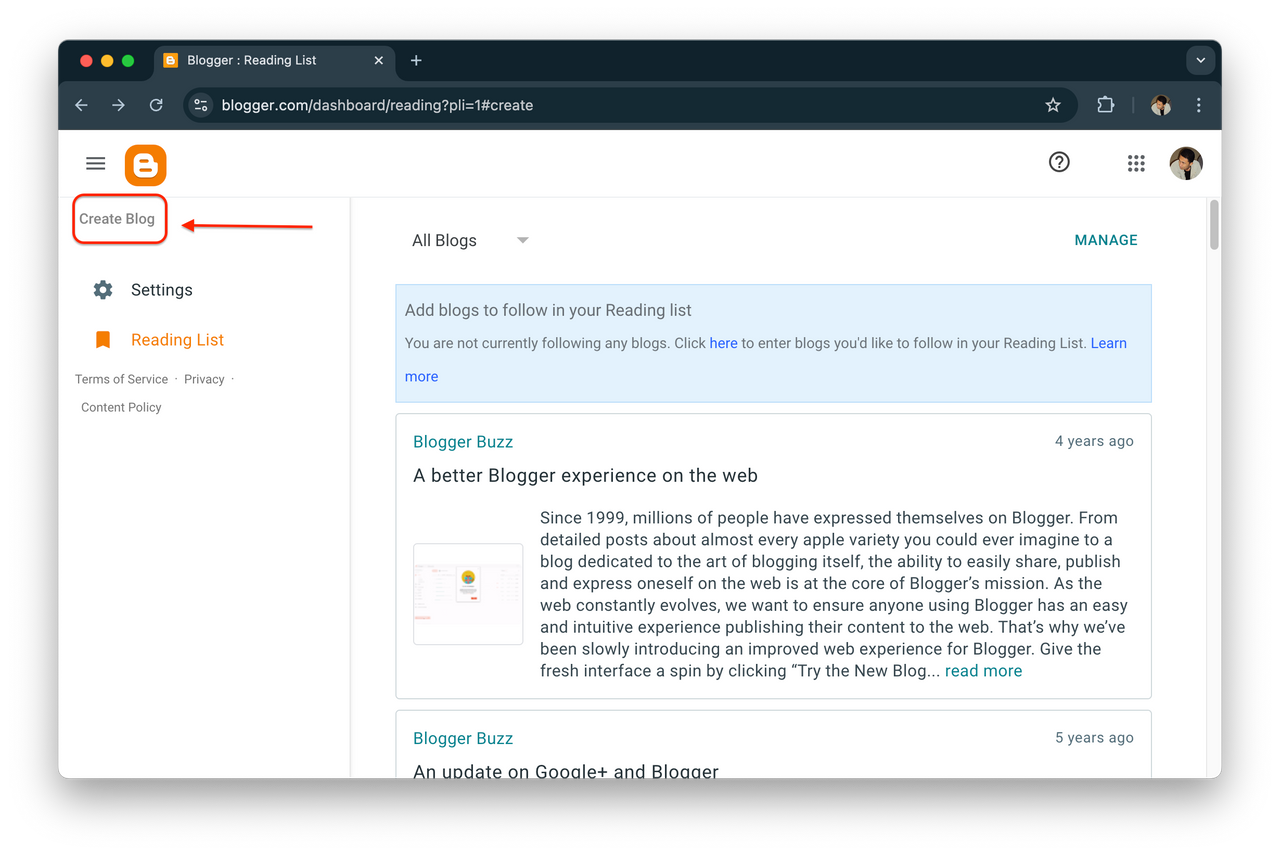
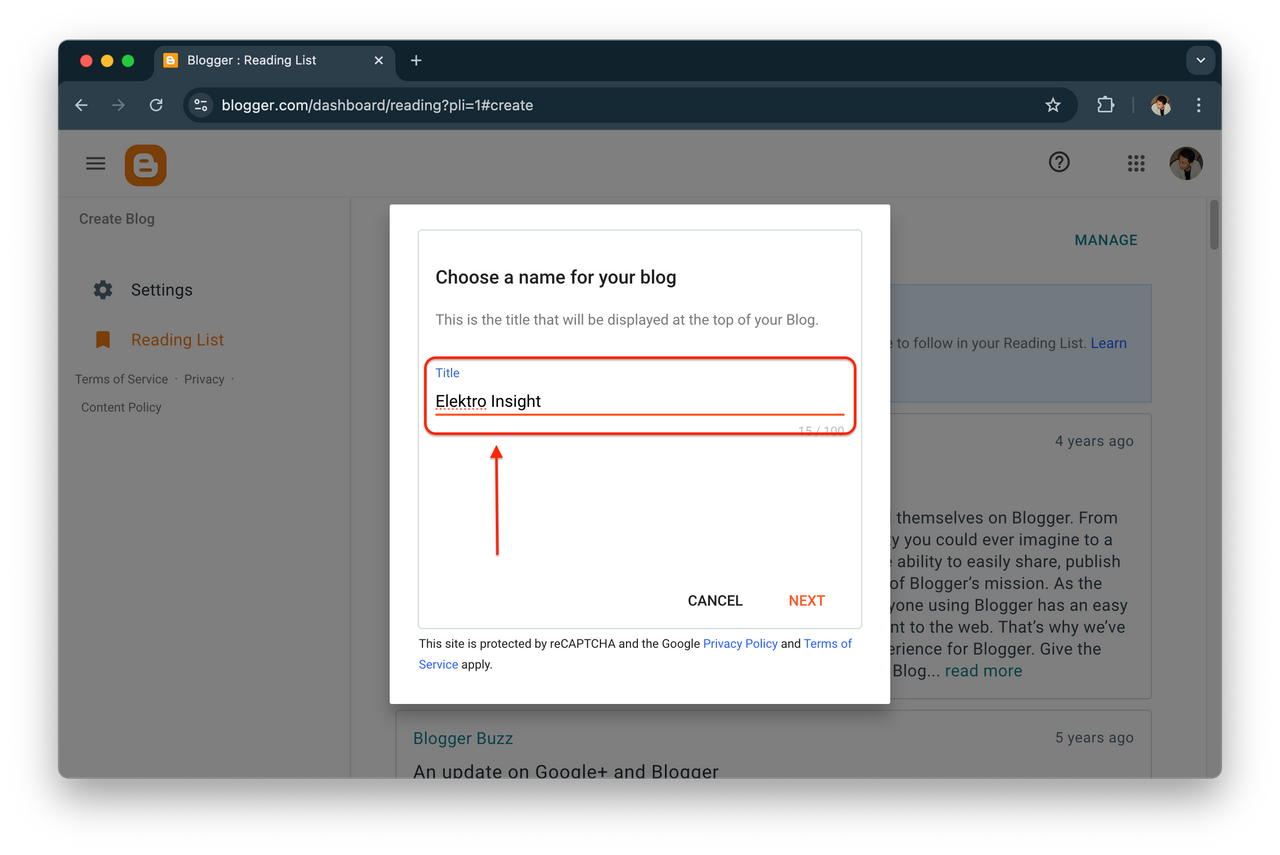
- Pilih Create Blog seperti pada image 6
- Choose a name for your blog.
Nama blog ditentukan berdasarkan jenis blog yang akan dirancang, karena blog yang akan saya rancang berorientasi pada produk seperti smart phone, dan electronik, Saya memberi nama blog tersebut dengan nama "Elektro Insight" (perhatikan Image 7). - Klik next untuk Choose a URL for your blog
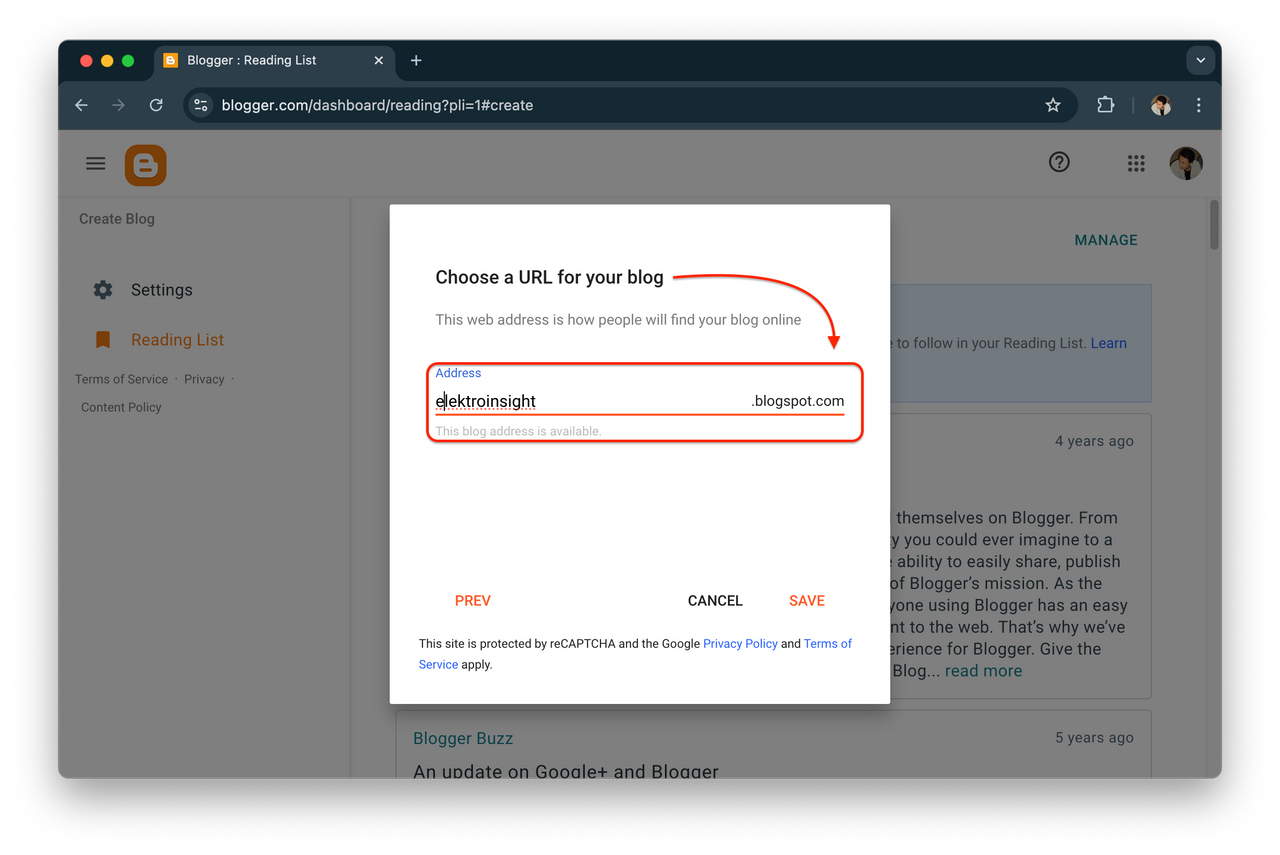
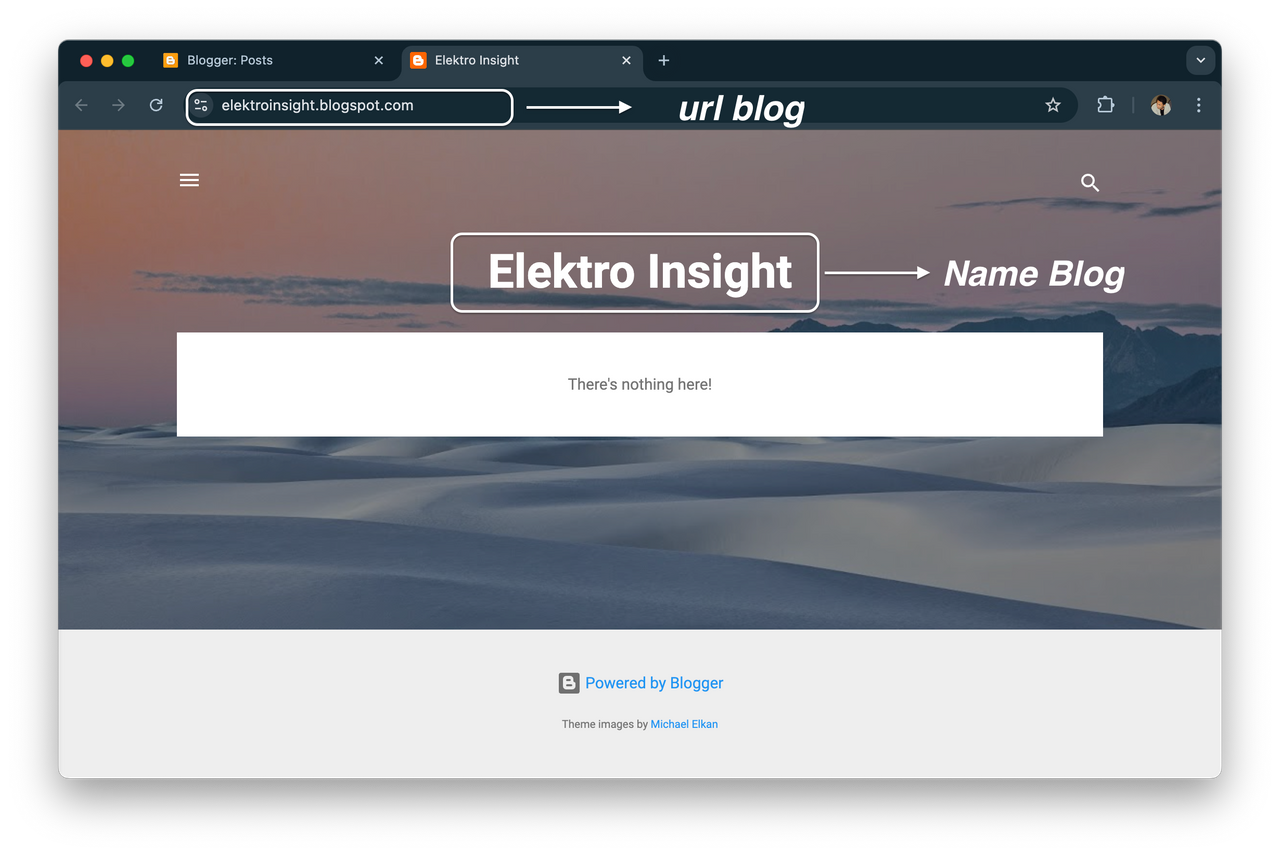
- Pada kolom address masukkan nama url yang anda inginkan, sebaiknya berhubungan dengan nama blog anda. Namun terkadang memilih url akan sulit karena telah digunakan oleh blogger lain sebelumnya, jadi anda anda dapat menentukan nama url lainnya yang tersedia. (your blog addrees is available)
- Klik Save
- Gulir tools yang ada blog, klik view blog untuk melihat url blog anda
- url blog tersebut telah sukses. Perhatikan image 9
B. Menerapkan Tema Kustom
Salah satu bagian penting untuk meningkatkan popularitas blog agar terindeks mesin pencari google (SEO-friendly), menentukan Tema Profesional sangat penting, selain itu akan meningkatkan kepercayaan pengunjung, tampilan blog yang menarik, mendukung branding dan citra blog
Berikut panduan menerapkan tema kustom pada blog, namun sebelumnya harus mempersiapkan tema kustom yang akan diupload menjadi Theme blog.
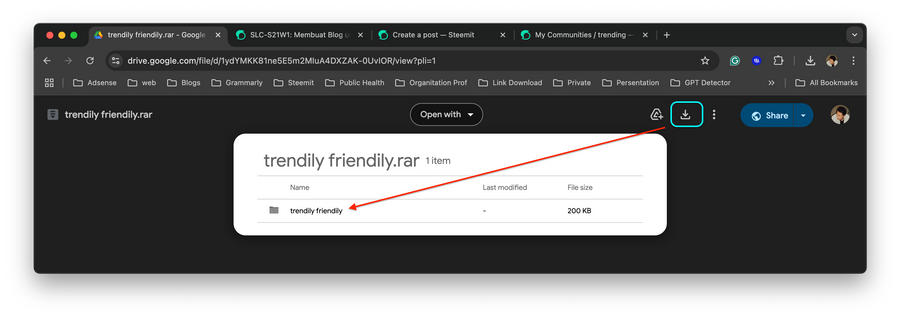
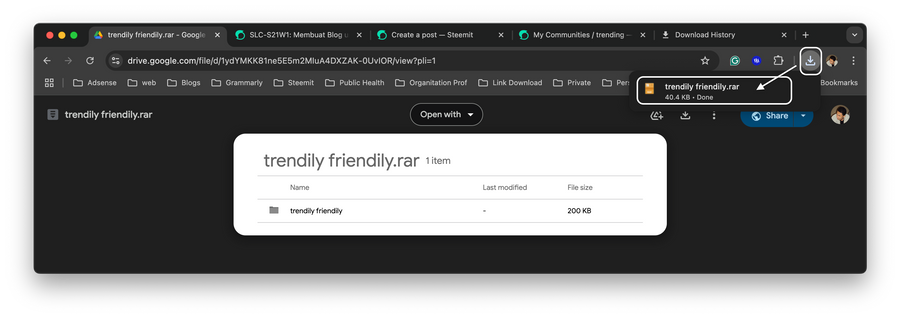
- Klik Custom Theme Download yang telah disediakan oleh tutor.
- Klik download seperti pada image 10.
- Extract file rar sehingga dapat di uploud pada dasbor Blogger (theme).
Dua file tersebut memiliki fungsi yang berbeda, yang berformat.txtdigunakan untuk memudahkan pengunjung blog menelusuri dan memahami rekomendasi dari produk yang dipublikasikan. Sedangkan file berformatxmldigunakan untuk menerapkan theme profesional untuk sebuah blog.
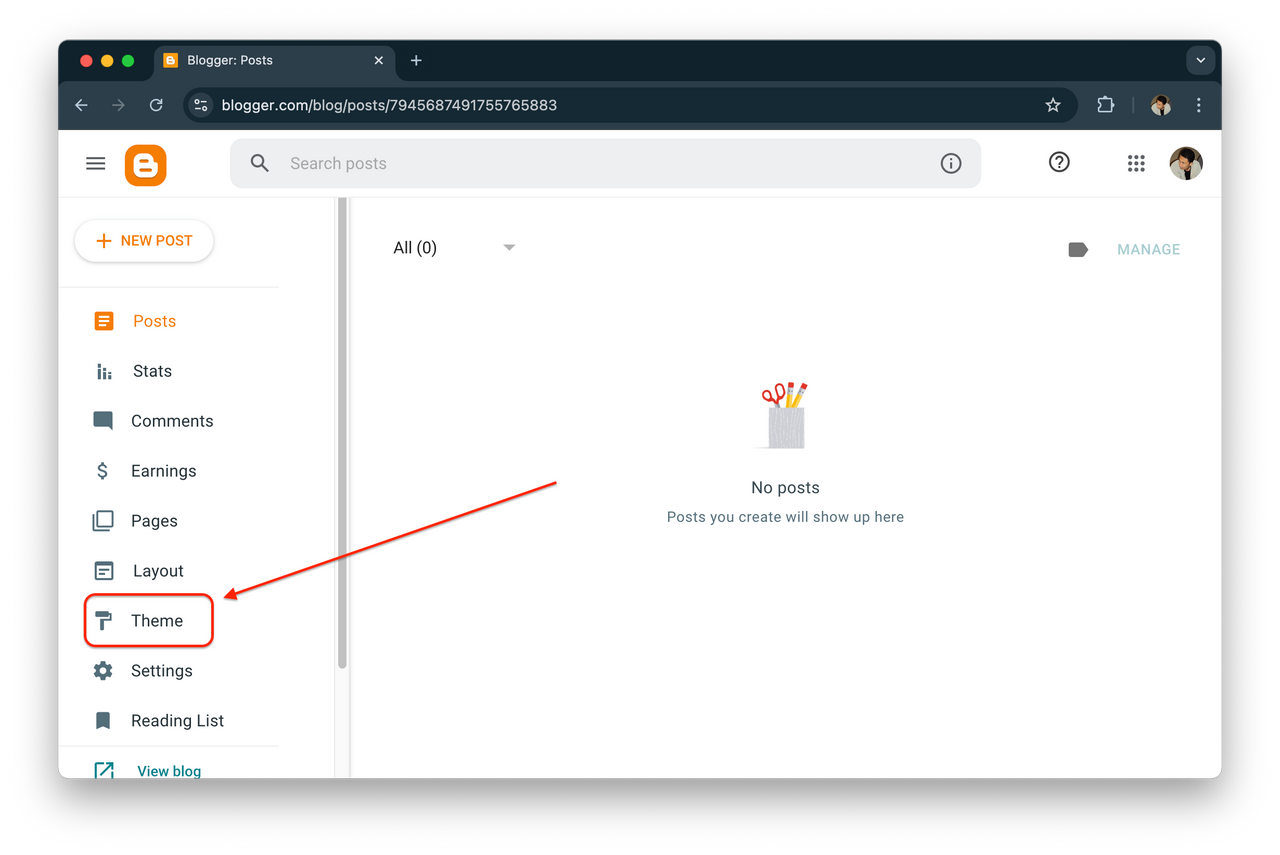
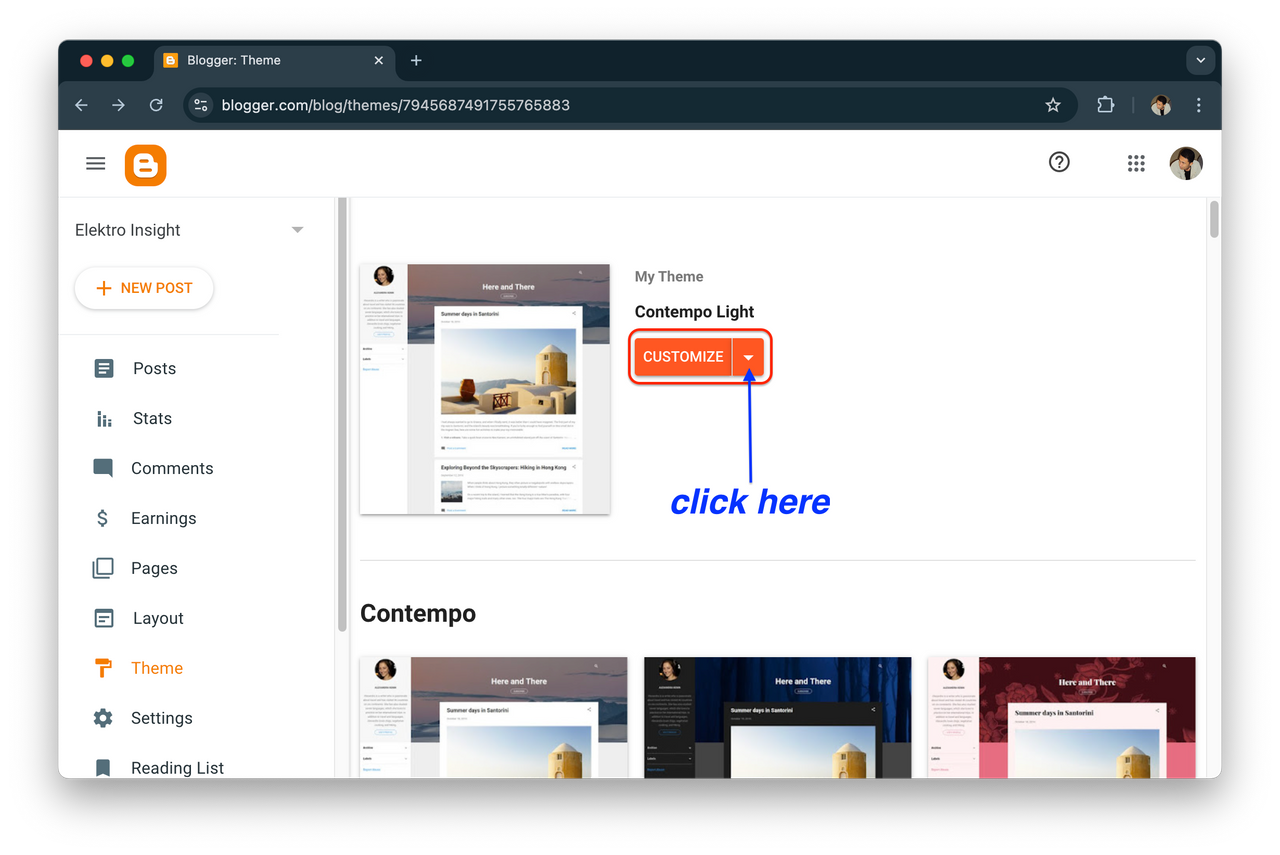
- Setelah file Theme Pro di extract, buka dashboard diblogger milik anda
- Scroll dashboard blogger
- Pilih Theme (Image 12)
- Klik Customize (Image 13)

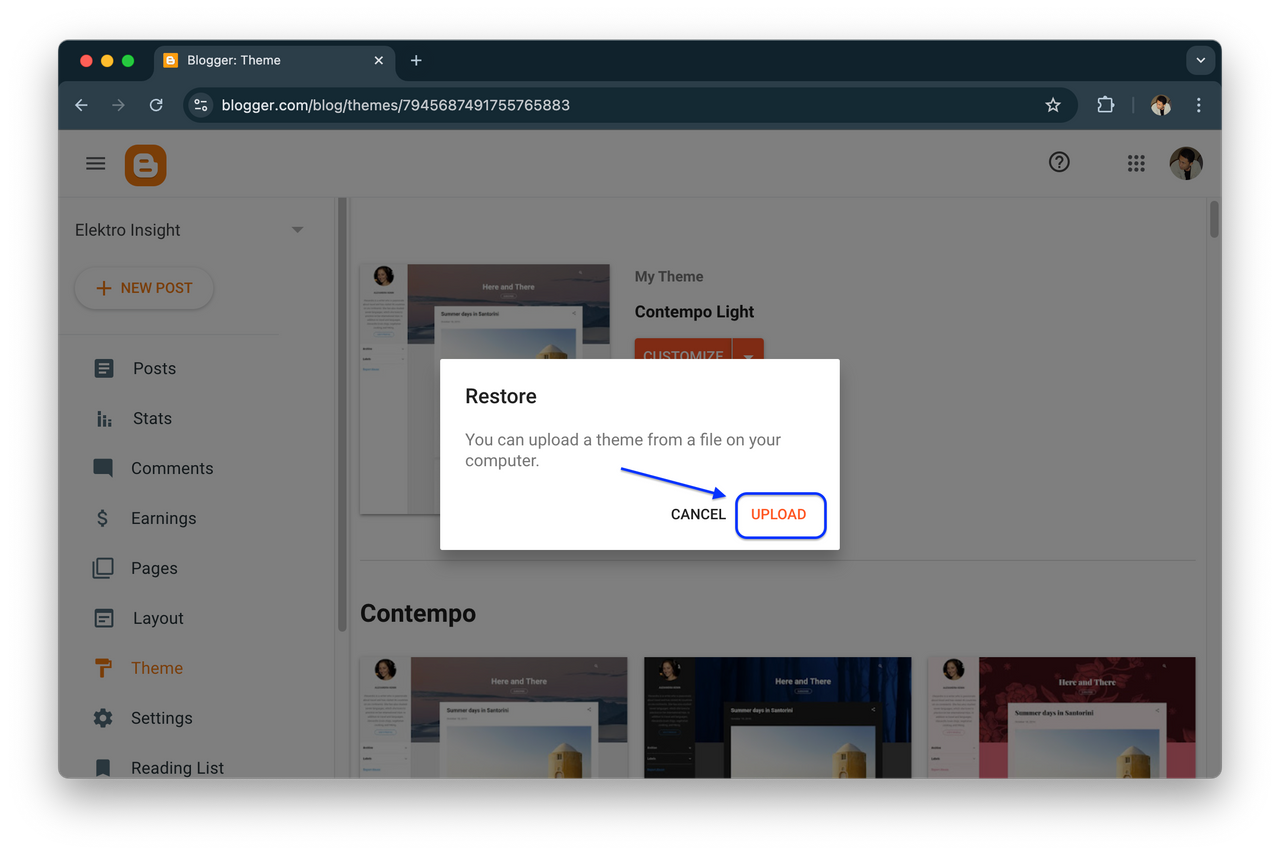
Klik restore dan pilih upload, seperti yang ditampilkan pada image 14 dan 15, pastikan bahwa file theme yang telah didownload sebelumnya telah diextract sehingga dapat dipilih ketika mengupload.
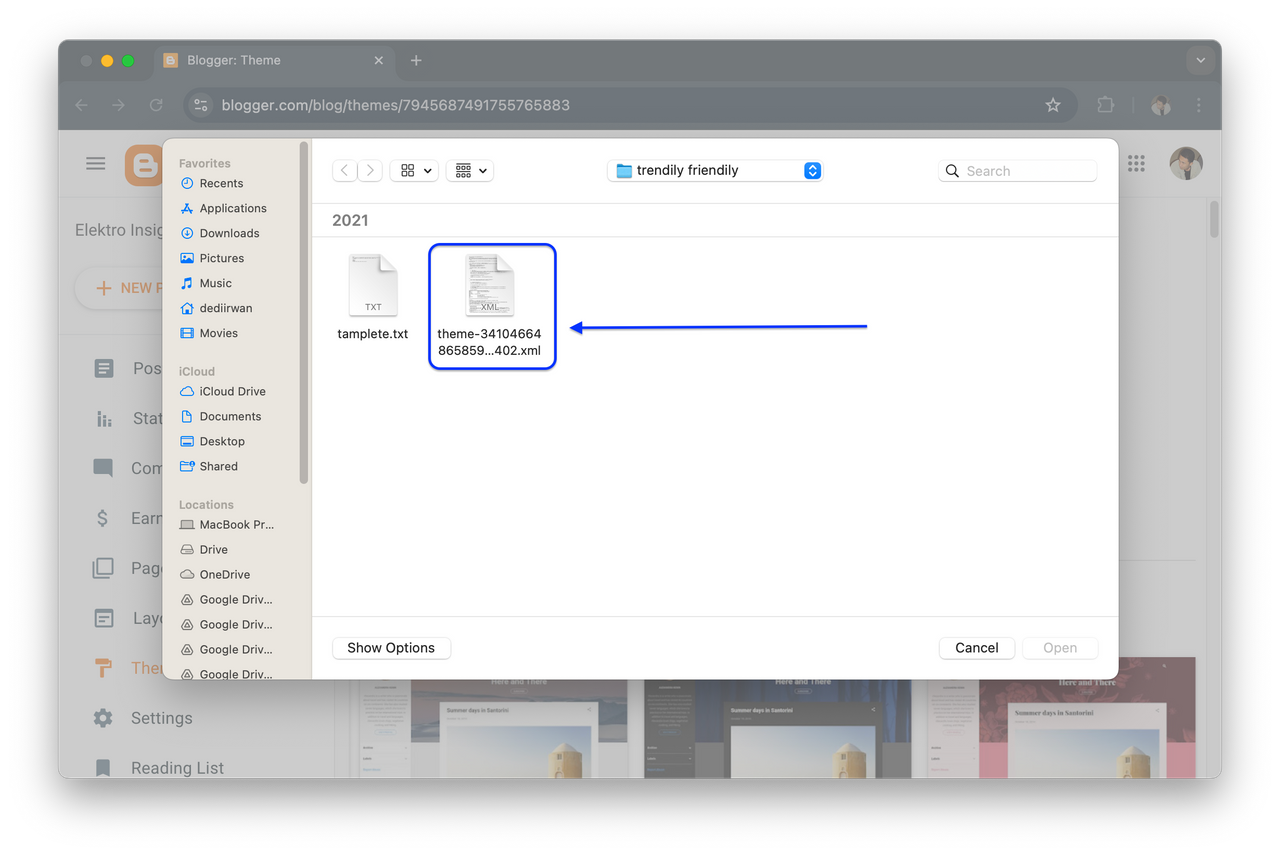
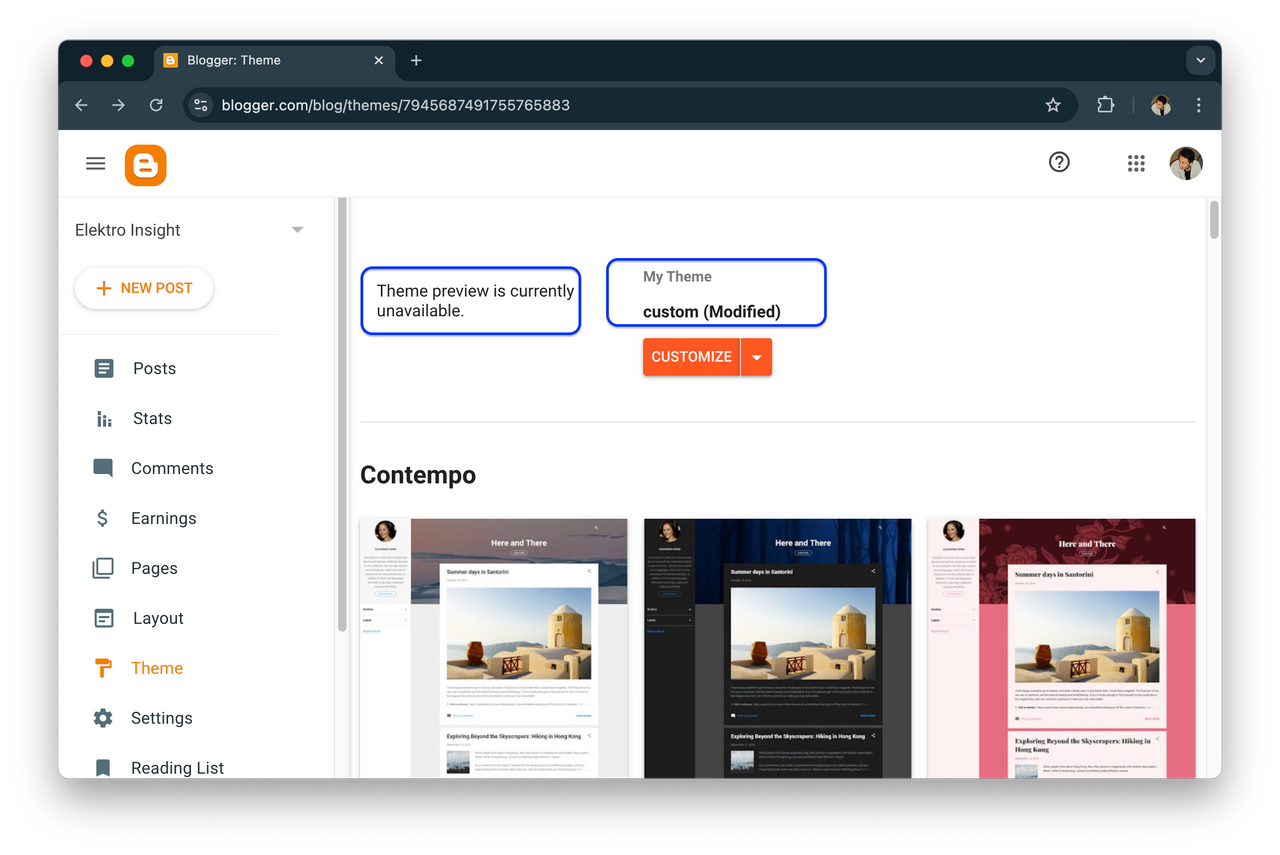
Pada image 16 menunjukkan bahwa file telah tersedia dalam 2 pilihan dengan format yang berbeda, karena ingin menerapkan theme blog, maka pilih file xml, klik 2x pada file tersebut atau pilih open.
Selanjutnya pada image 17, anda akan melihat bahwa theme custom telah dimodifikasi (custom (Modified)
C. Customizing the Template Code
Untuk menambah Custom Code, hal yang perlu dilakukan adalah
- Buka pengaturan di dasboard blog milik anda
- Scrool disebelah kanan setting dan temukan Post template (optional)
- Klik Post template (optional)
- Copy templete yang telah didownload sebelumnya yang berformat
txtdi foldertrendily friendily - Pastekan kode tersebut dalam Post template (optional)
- Save
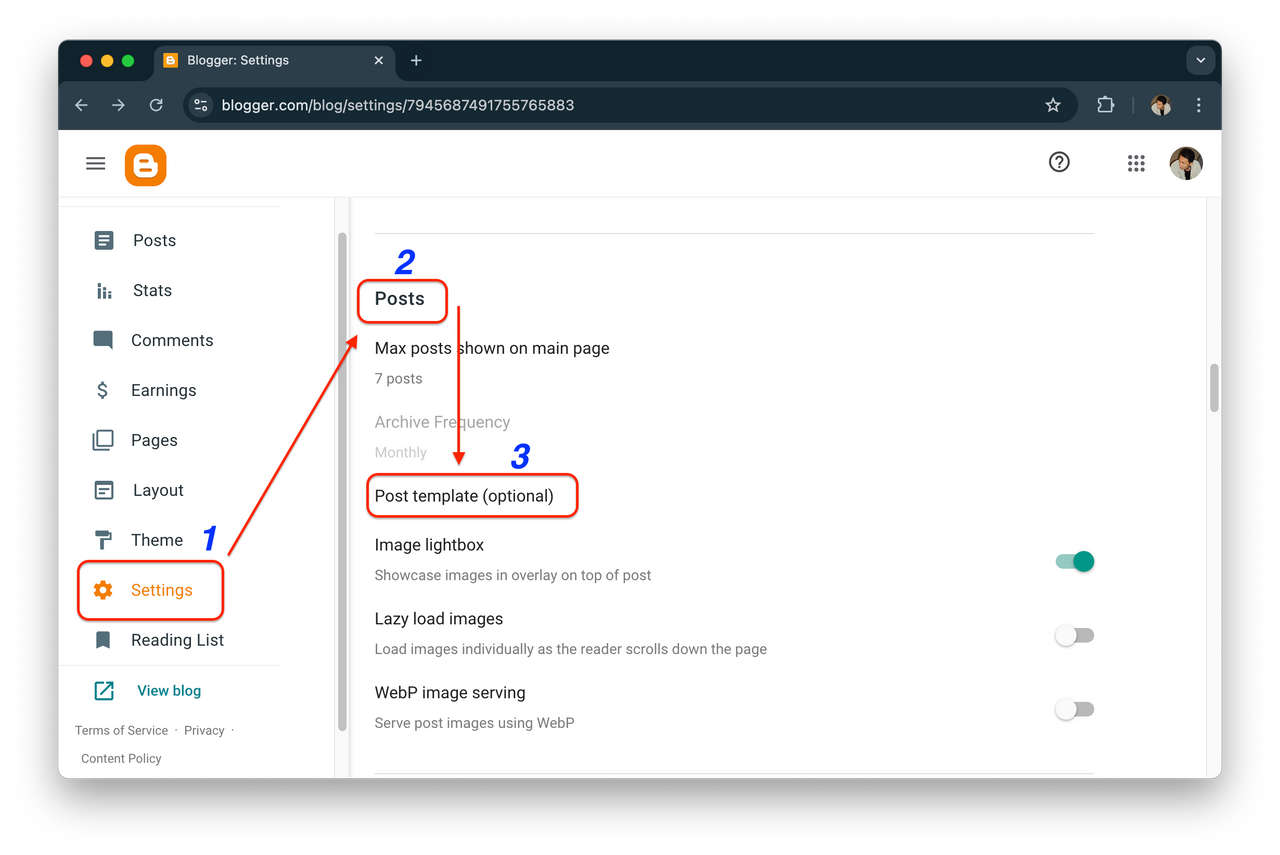
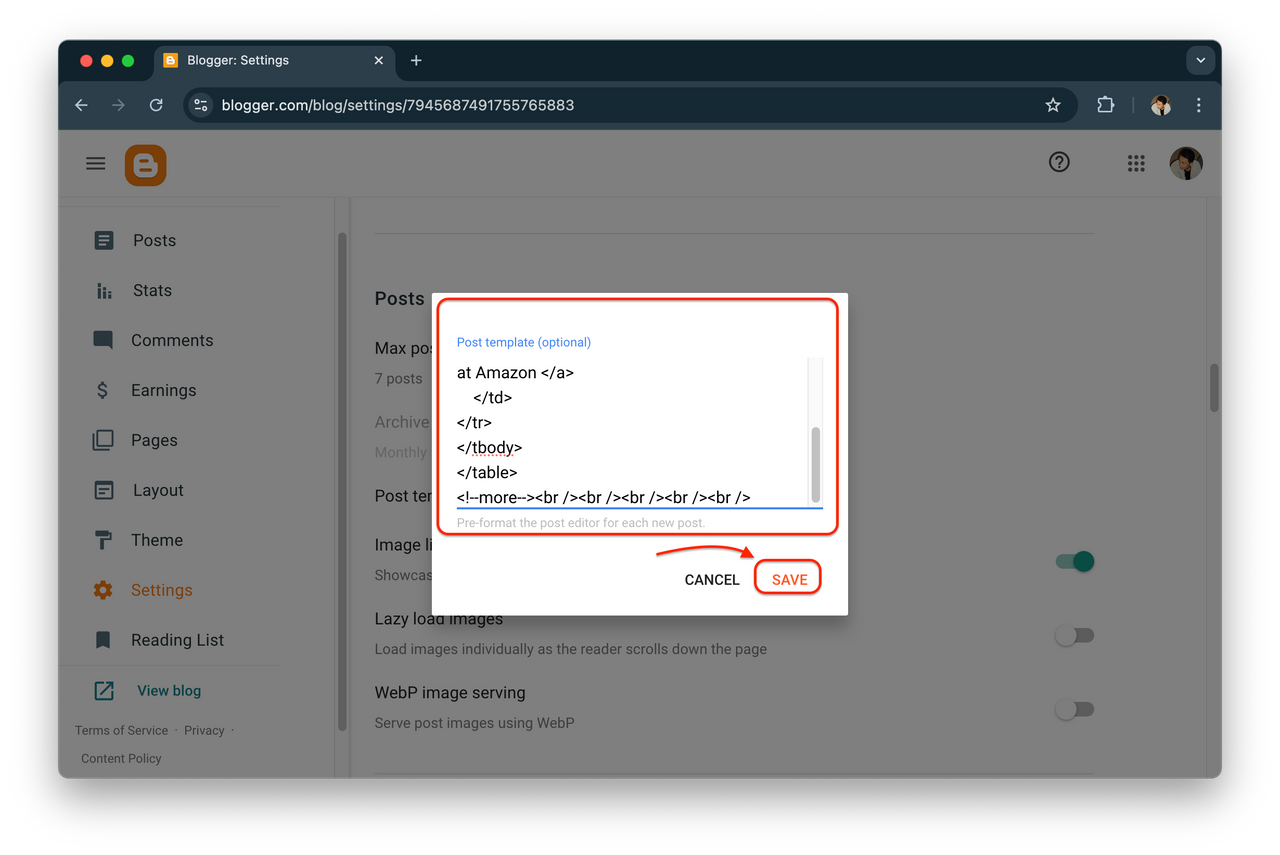
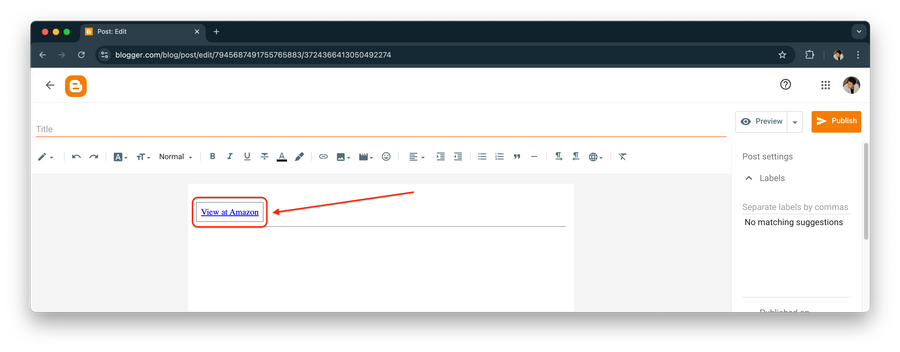
D. Personalizing Blog’s Layout
Pada bagian Personalisasi Tata Letak Blog, saya akan merubah beberapa bagian, misalnya menu blog. Menggunakan templete blog pro setelah diupload tadi, saya akan menyesuaikan menu pada tampilan blog sesuai dengan kebutuhan, artinya setiap menu yang saya ubah akan terhubung dengan jenis produk yang saya promosikan.
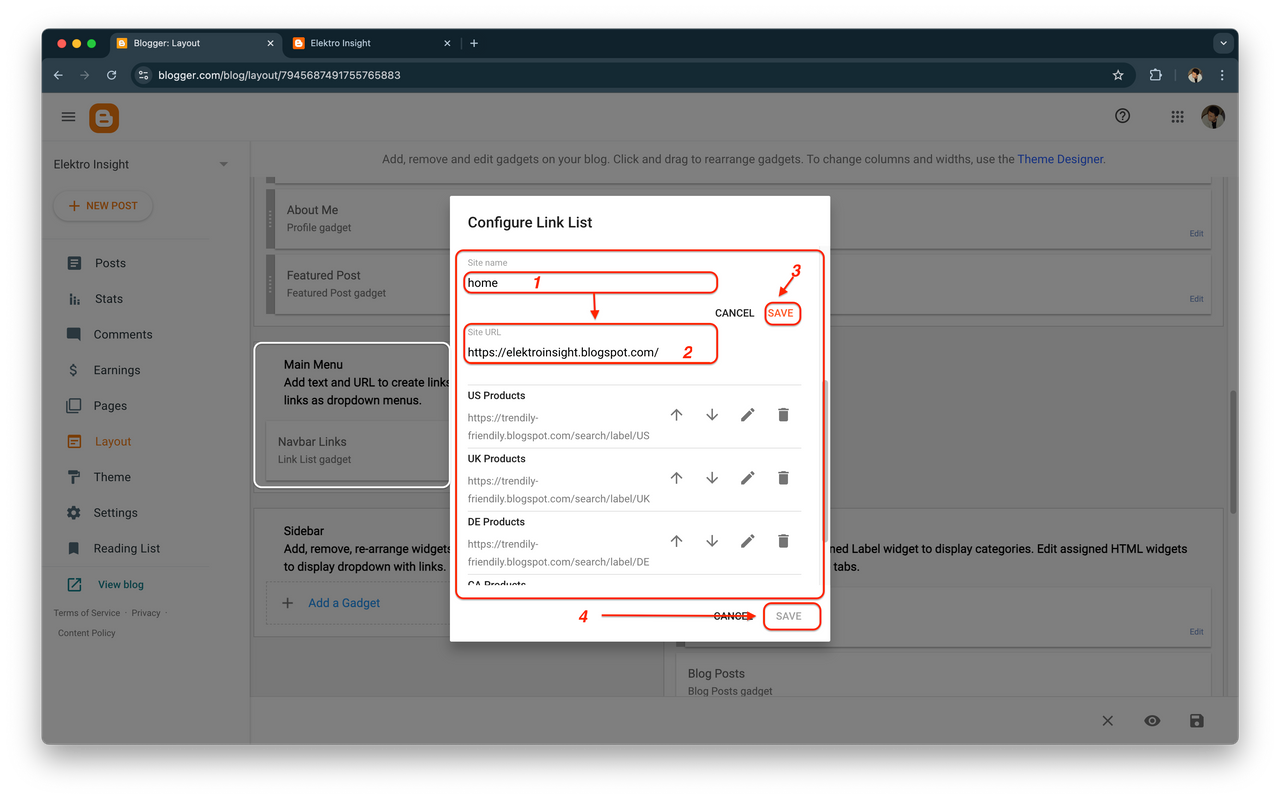
Gambar disamping menunjukkan perubahan pada menu yang saya terapkan, caranya adalah:
- Pilih layout > temukan Main Menu > Klik edit di Navbar link
- Untuk mengubah link list, klik tanda pena (edit this item) dan gantikan site name > site url dan save.
- Modifikasi bagian menu lainnya sesuai dengan jenis produk dan ikuti langkah-langkahnya seperti mengubah main menu.
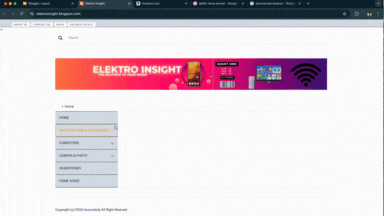
Disamping mengatur tata letak pada main menu, saya juga menambahkan Gambar Header blog, caranya dengan menyiapkan gambar header blog secara terpisah dengan resolusi 1300 x 150 px, kemudian menguploadnya pada Configure Header. Penggunaan gambar header bertujuan untuk meningkatkan daya tarik blog sehingga tampil profesional.
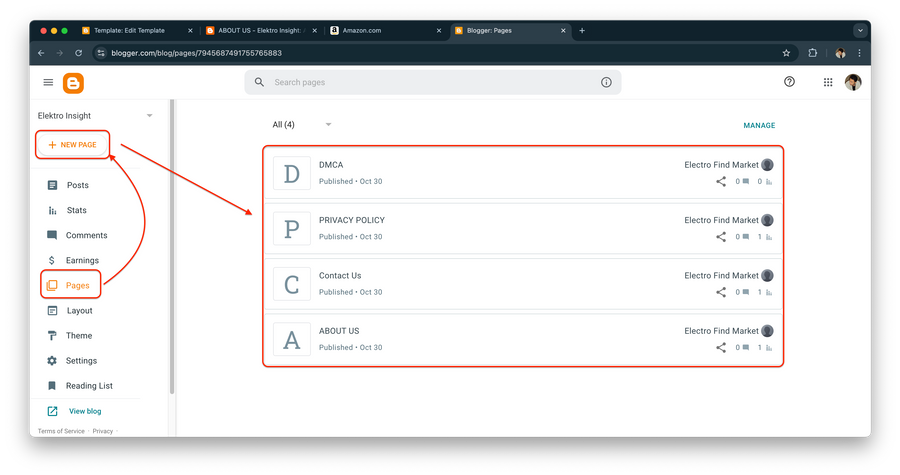
Pada bagian Top Navbar theme yang saya upload, terdapat ABOUT US, CONTACT US, DMCA dan PRIVACY POLICY, saya mengeditnya sesuai dengan blog yang telah saya rancang. Cara mengubahnya dapat dilihat pada gambar diatas.
Pilih Page > New Post > Masukkan Titel dan Isinya > Post
| Add Three Dummy Product Posts |
|---|
Langkah pertama untuk membuat post baru adalah dengan:
- Pilih New Post
- Masukkan Title
- Upload Gambar produk: pilih Insert Image > Upload Image from Computer
- Atur tata letak gambar, ditengah, kiri atau kanan.
- Ubah ukuran gambar sesuai dengan kebutuhan (Small, medium, large, extra large atau original)
- Masukkan Label yang sesuai dengan Menu.
Dengan menggunakan label, setiap produk dengan label yang sejenis akan terdeteksi saat pencarian/ klik label tersebut. - Klik Publish agar post tersebut terpublikasikan diblog anda.
Perhatikan gambar dibawah ini:
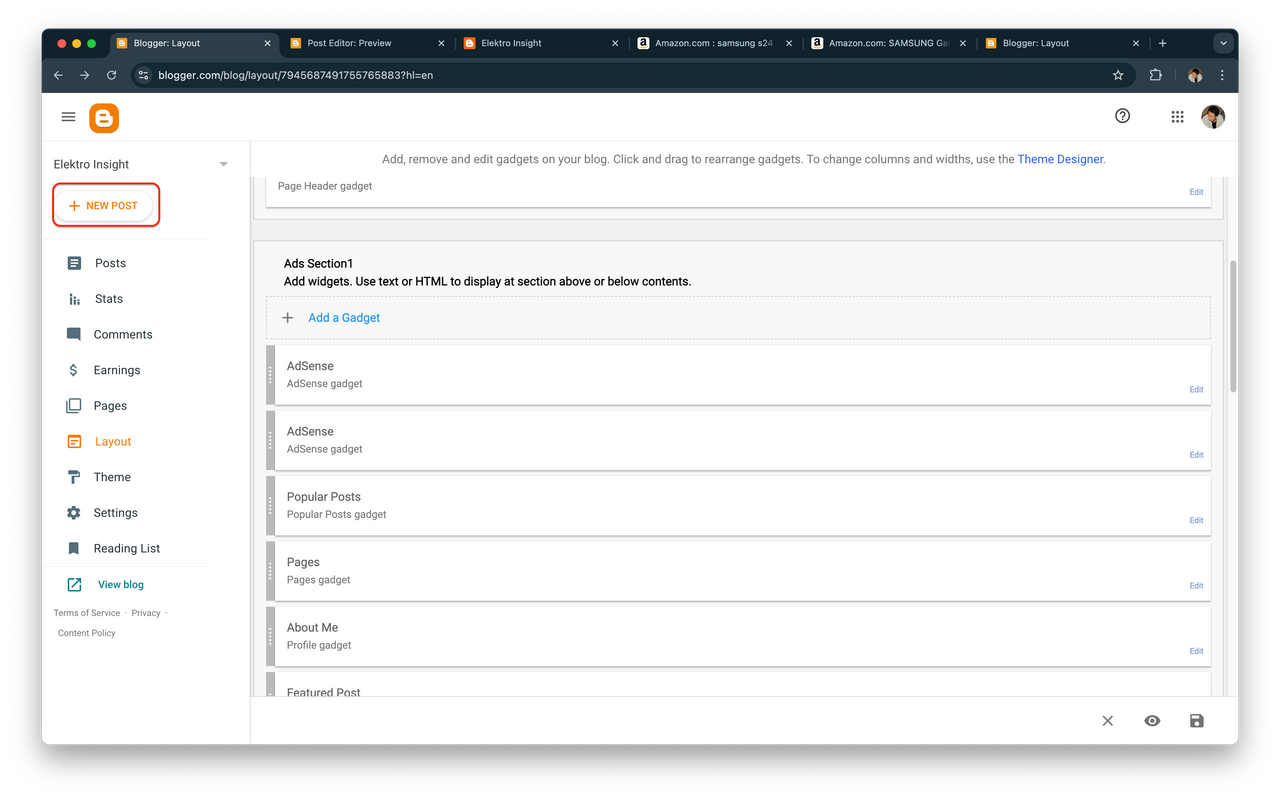
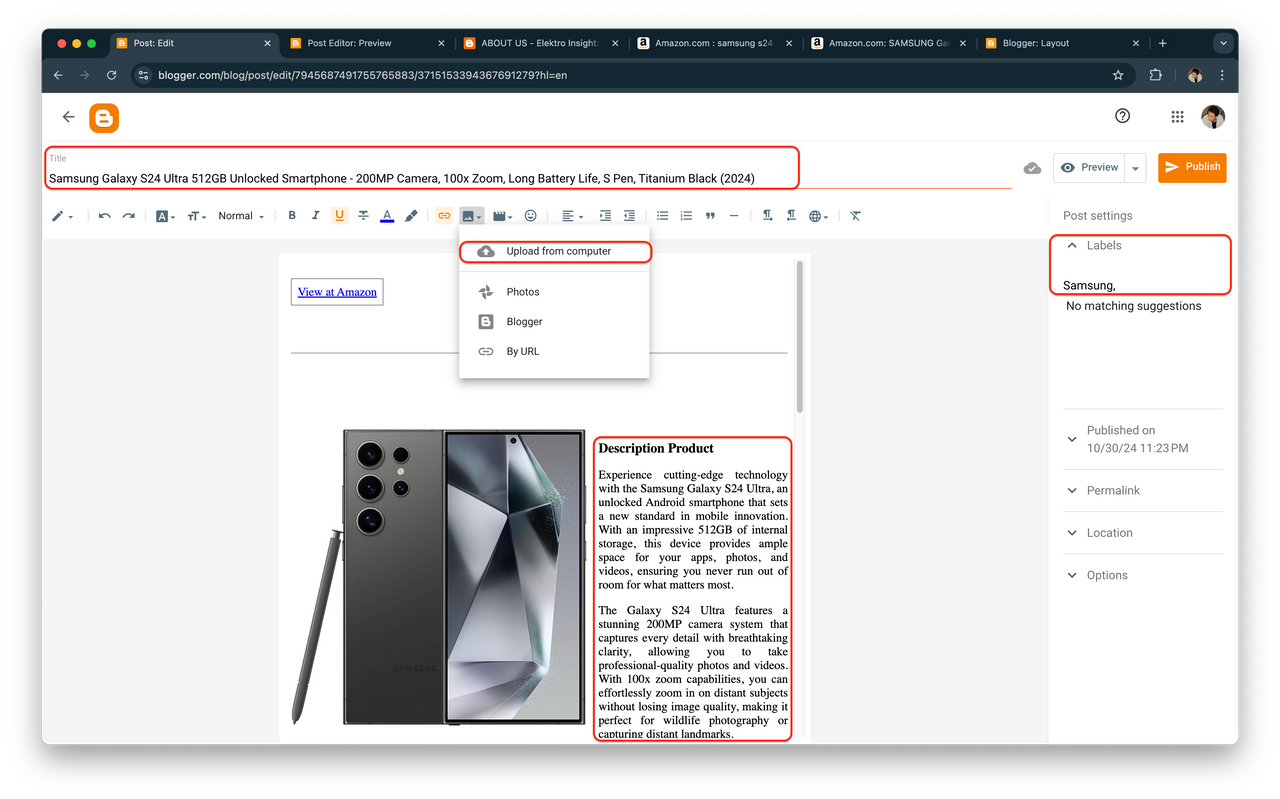
Saya telah menyelesaikan 3 jenis postingan sesuai dengan daftar menu yang telah saya buat, ketiga postingan tersebut tentang Smartphone, komputer dan kamera. Saya menambahkan label pada setiap post tersebut sesuai dengan jenis post sehingga setiap menu tersebut berfungsi.
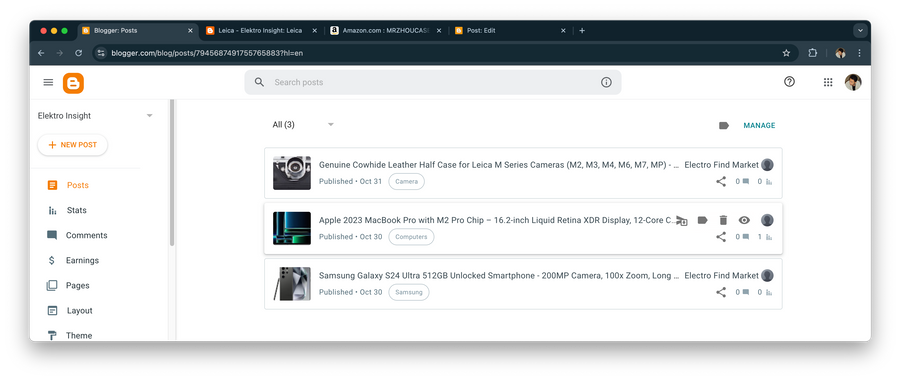
| Submit Your Blog Link |
|---|
Setelah menyelesaikan 3 post dengan berbagai produk, saya akan menyertakan link blog yang telah saya siapkan:
- Blog Home Page
- First Post: Samsung S24 Ultra Product
- Second Post: About Computers - Apple 2023 MacBook Pro with M2 Pro Chip
- Third Post: About Cameras - Genuine Cowhide Leather Half Case for Leica M Series Cameras
Demikian pembelajaran minggu ini tentang Creating a Blog for Amazon Affiliate Marketing, semoga saya dapat berpartisipasi pada pembelajaran berikutnya diminggu kedua.
Saya mengundang @wakeupkitty @harferri dan @afrizalbinalka untuk dapat berpartisipasi dalam Pembelajaran ini.
Terimakasih...
Indonesia, October 31, 2024
@irawandedy
Comments